Първоначални настройки на системата за работа
Като начало първо е добре да направите основни настройки за работа със складовата програма.
Регистриране на продукта
В случай, че сте си закупили продукта първо е препоръчително да стартирате екрана за регистрация, като изберете от основното меню „Настройки/Регистрация“. Системата ще изведе сериен номер на софтуерния продукт и ще очаква да въведете валиден регистрационен код, който може да получите като изпратите e-mail със серийния номер на продукта и данните на фирмата ви (купувача). За целта използвайте следния e-mail адрес: [email protected]. Регистрационния код може да получите и ако се обадите на телефон 0889 304401. След като получите кода попълнете полето за тази цел с него и регистрирайте продукта като използвате бутона „Регистриране“.
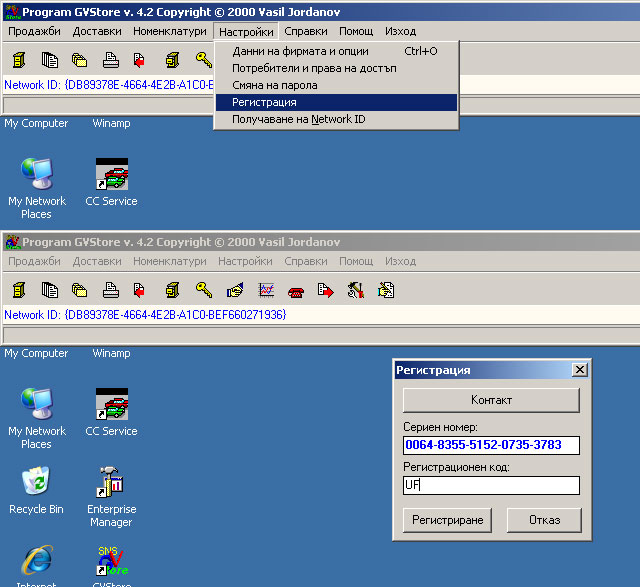
Когато продуктът е регистриран системата блокира за писане полето за попълване на регистрационния код, както и бутона „Регистриране“
Когато сте закупили складовата програма с условие за ползване под наем
Регистрирането на системата за ползване под наем се извърша като също изпратите серийния номер на e-mail адрес: [email protected] с данните на фирмата купувач. Обратно ще получите лицензионен файл за съответния период, който трябва да копирате в директорията на програмата. Стандартно след инсталиране тя се намира на C:\Progarm Files\GV-SNS\GVStore.
Попълване данните на вашата фирма
Изберете от основното меню „Настройки/Данни на фирмата и опции“. В екрана за настройките,който ще се отвори попълнете полетата с съответните данни. В случай, че няма да правите други настройки на системата за запис на данните използвайте бутона долу вдясно „Запис“
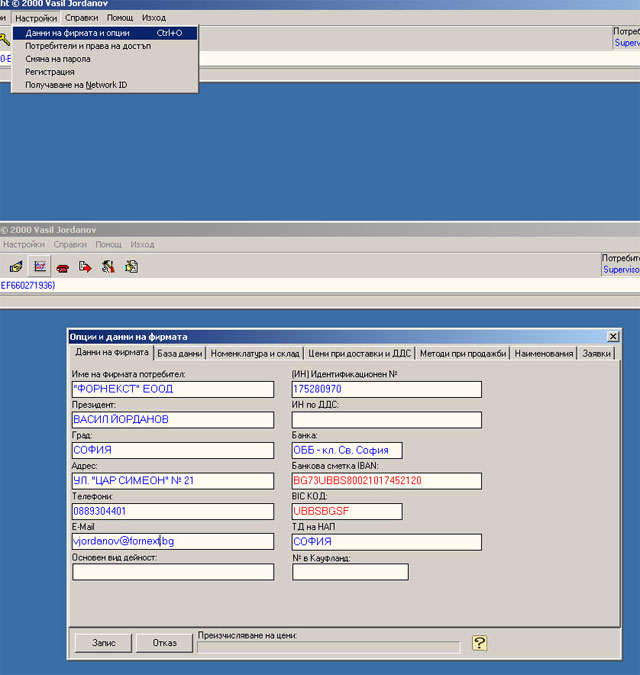
Настройки за архивиране
От основния екран за настройки описан по-горе преминете в таба „База данни“. От там попълнете полето „Директория за създаване на архив“. Попълването се извършва чрез бутона, който е непосредствено до полето вдясно от него. Директорията предвидена за архив стандартно се напира в C:\Progarm Files\GV-SNS\GVStore\Backup. От нея трябва да изберете файлът BackupInfo.DB и да потвърдите избора.

Бележка: Препоръчително е тази директория да се премести на друг хард диск или друг дял.
Място за графични изображения на артикулите
Складовата програма дава възможност към всеки артикул да се прикачи негово изображение във JPG формат. За целта трябва да изберете директория, в която да копирате и съхранявате снимките на артикулите. Под полето в, което се настройва директорията на архивите се намира полето за попълване на „Директория по подразбиране за графични изображения“. Попълнете с помощта на бутона вдясно от него като посочите избраната от вас директория за целта. Особеното тук, че за да може да посочите директорията в нея трябва да има поне един файл в JPG формат, за може да го изберете и да потвърдите.
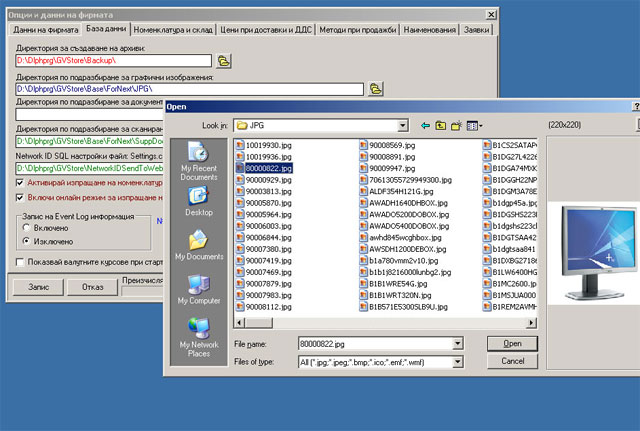
Задаване на ДДС процент
Информацията за % ДДС се намира на същия екран, но в таба „Цени при доставки и ДДС“.
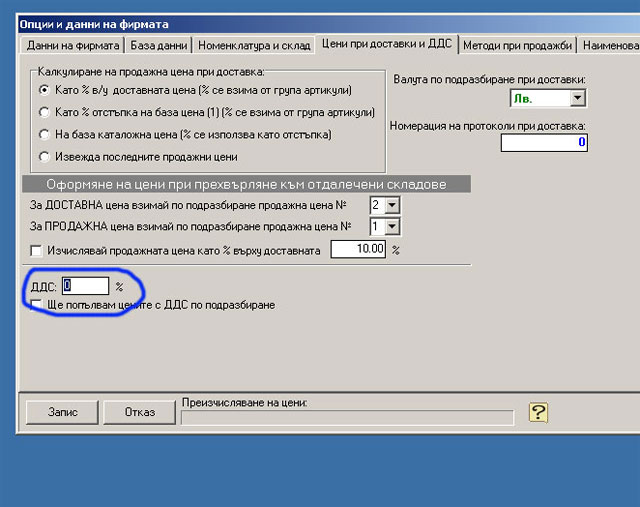
В случай, че сте регистрирани по ДДС обикновено полето е попълнено стандартно с стойността 20%. За фирмите, които не са регистрирани по ДДС задължително преди да започнете работа с основните модули на софтуера трябва да зададете 0% ДДС.
За да се запишат направените настройки от вас потвърдете въвеждането им в базата с данни с бутона „Запис“
Това са основните настройки, които е хубаво да направите преди да започнете работа със складовата програма. Програмата има още настройки, които ще споменем в описанието за работа описвайки модули, които са тясно свързани с определени настройки.
Вижте още:
